Bijgewerkte Smartdraw Review (2024): functies, tutorials en geweldig alternatief
Het plannen van uw taak moet georganiseerde gedachten en levendige plannen bevatten. Het is essentieel om te doen, vooral wanneer we van plan zijn een bedrijf of een blauwdruk voor onze klanten te creëren. De verschillende conceptmaps, diagrammen en grafieken zijn geweldige visuals die we kunnen gebruiken. De geweldige SmartDraw bestaat om ons te helpen bij het maken en zetten van het plan op visuals. Deze software is fantastisch, vooral in het aanbieden van geweldige symbolen en panelen die elk van onze plannen zouden vertegenwoordigen. De flexibiliteit van SmartDraw is een van de belangrijkste redenen waarom veel gebruikers dit al heel lang gebruiken.
In lijn daarmee bestaat dit artikel omdat we u willen helpen meer over de software te weten te komen. We laten u de essentiële details zien die we moeten weten over SmartDraw. We zullen u ook leren hoe u het kunt gebruiken bij het maken van verschillende documenten voor afbeeldingen. Ten slotte hebben we er ook het beste alternatief voor klaar. Zonder verder oponthoud, hier zijn de meest bijgewerkte SmartDraw-beoordelingen.
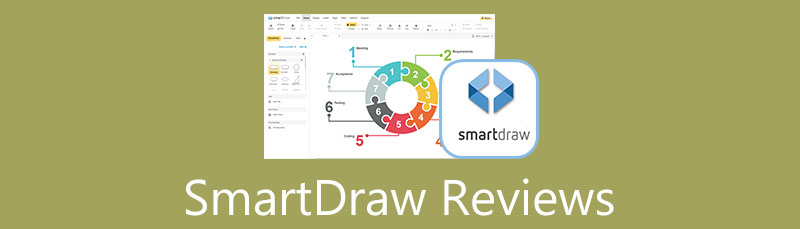
- Deel 1. SmartDraw-alternatief: MindonMap
- Deel 2. SmartDraw-beoordelingen
- Deel 3. SmartDraw-zelfstudie
- Deel 4. SmartDraw VS. Visio
- Deel 5. Veelgestelde vragen over SmartDraw-beoordelingen
Deel 1. SmartDraw-alternatief: MindOnMap
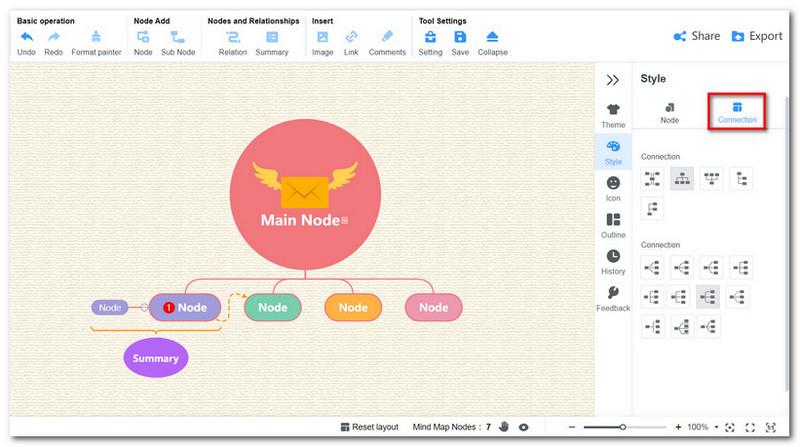
MindOnMap is een waardevolle gratis internettool. Het is onmogelijk om over het hoofd te zien als u nieuw bent in het maken van verschillende kaarten om verschillende redenen, zoals studie en werk. =Je kunt leren gebruiken MindOnMap snel omdat het een intuïtieve interface en gebruiksvriendelijke functiepictogrammen heeft. Met dit element kan de gebruiker soepel diagrammen maken, zoals een stroomdiagram. Bovendien zijn de mogelijkheden van de tool redelijk uitgebreid en geschikt voor veel professionals. Aan de andere kant kun je met de online tool verschillende MindOnMap-sjablonen gebruiken. Deze sjablonen zijn handig om kaarten te maken zonder dat het veel tijd kost.
Bovendien bevat MindOnMap een verscheidenheid aan leuke en aantrekkelijke componenten die de aantrekkingskracht van uw diagrammen, grafieken en afbeeldingen kunnen vergroten. U kunt MindOnMap gebruiken om emoji's toe te voegen aan uw buitenposten, zoals vlaggen en symbolen, een uniek thema voor uw stroomdiagram te kiezen en het ontwerp van uw stroomdiagram te personaliseren. Er is inderdaad geen ruimte voor dubbel waarom MindOnMop een uitstekend alternatief is voor SmartDraw. Als we opraken, is dat mogelijk dankzij de gebruiksvriendelijke maar krachtige functies.
Veilige download
Veilige download
Voor meer alternatieven voor SmartDraw, check het hier.
Deel 2. SmartDraw-beoordelingen
SmartDraw
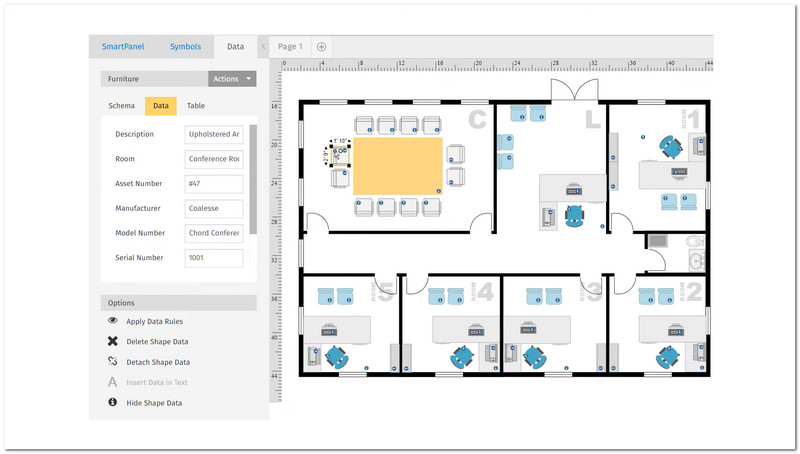
SmartDraw is ook een professionele en capabele maker van stroomdiagrammen. Het is beschikbaar in web- en desktopformaten en compatibel met Windows en Mac. Als gevolg hiervan kunt u het gebruiken, ongeacht uw platform of apparaat. Bij het maken van stroomdiagrammen met SmartDraw kunt u verschillende stroomdiagramsymbolen gebruiken. Deze professionele applicatie heeft ook een intelligente opmaakengine die het maken en bewerken van stroomdiagrammen eenvoudig maakt. SmartDraw maakt automatische spatiëring, uitlijning, schaling en kleurenschema's mogelijk, zodat u professionele stroomdiagrammen kunt maken. SmartDraw heeft ook een interface met uw programma's, zoals Microsoft Word, PowerPoint en Outlook. SmartDraw kan ook worden gebruikt om Gantt-diagrammen te maken, Mind maps, affiniteitsdiagrammen en andere diagrammen naast stroomdiagrammen. Daarom is het redelijk waarom veel gebruikers deze stroomdiagrammaker blijven gebruiken.
PROS
- De tool beschikt over uitstekende eigenschappen.
- Het presteert professioneel voor het maken van stroomdiagrammen.
- Onmiddellijke wijzigingen van sjablonen zijn beschikbaar.
- Er zijn extra functies beschikbaar, zoals het eenvoudig converteren van formaten.
CONS
- Er zijn problemen bij het koppelen van de diagrammen.
- Het betalingsproces is niet ideaal.
- De gratis versie is beperkt.
SmartDraw-prijslijst
SmartDraw biedt een gratis versie van zijn service. Om echter van de volledige functie te genieten, kunt u beter de premium-versie krijgen door u te abonneren op hun plannen. In lijn daarmee is hier de prijslijst die we kunnen krijgen.
| Soorten abonnementen | Prijs per maand | Beschrijvingen |
| Individueel | $9.95 | ◆ Solo-account. ◆ Gefactureerd per jaar. |
| Team | $5.95 per gebruiker | Het gebruikersminimum is 5. Gedeelde teammap. Het administratieteam controleerde. |
| website | $2.995 vast | Het zijn allemaal teamlicenties. SSO. Meer dan één gedeelde map. Wijzig bedrijfsthema's. |
Deel 3. SmartDraw-zelfstudie
Basisstappen
Omdat we ons bewust zijn van de flexibiliteit van SmartDraw, zouden we nu de details moeten zien en leren hoe de SmartDraw-software te gebruiken voor internetgebruik. Laten we de basisstappen, trucs en tips presenteren zoals we de tool willen gebruiken.
Open de link naar de geweldige SmartDraw en klik op de Begin nu knop in het midden van de webpagina.
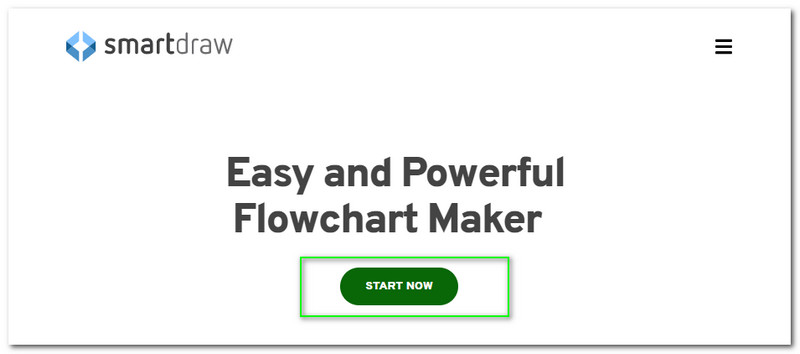
U ziet nu de hoofdwebinterface van de tool, waar u uitstekende functies ziet voor het maken van verschillende diagrammen, kaarten en grafieken. Kies in de linkerhoek het type documenten dat u moet doen. Klik bijvoorbeeld op de Stroomdiagram en kies uit de criteria voor een onmiddellijk proces.
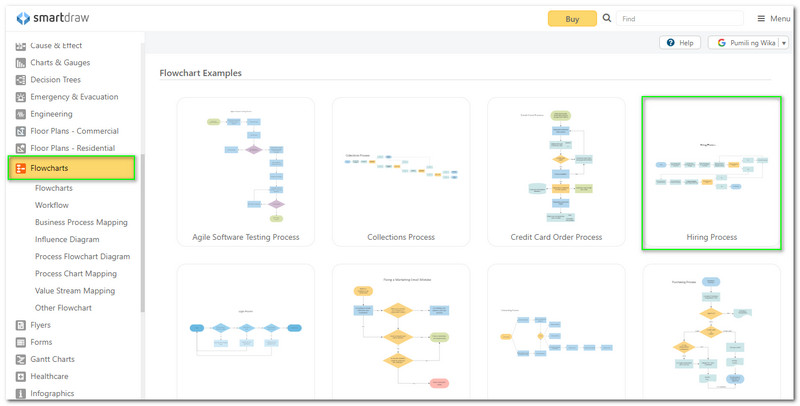
Laat de tool de functie lezen die u nodig hebt. Na enkele ogenblikken ziet u de grafiek in het bewerkingsgedeelte. Daarom moeten we nu beginnen met bewerken. Aangezien we gebruik maken van specifieke sjablonen voor stroomdiagrammen, hoeven we geen lay-out te maken.
Terwijl we doorgaan met het proces, is het een must dat u de essentiële details op uw kaart wijzigt. U kunt beginnen met toevoegen Tekst door op elk element en symbool op de tijdlijn te klikken.
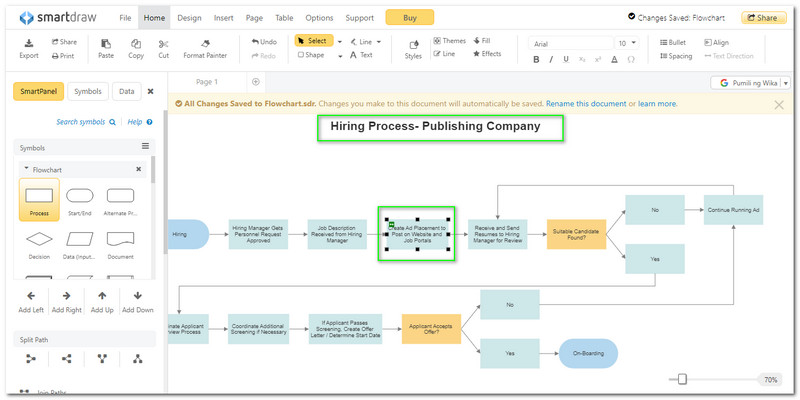
U kunt ook andere toevoegen symbolen, SmartPanel, en Gegevens voor totale opbrengst. U kunt het proces uitvoeren door de symbolen te selecteren en ze naar de omtrek te slepen.
Nadat u de nodige informatie hebt ingevoerd, kunt u de uitvoer afronden en op de knop Bestand tabblad in het bovenste gedeelte van de interface. Klik vervolgens op de Opslaan als icoon. Er verschijnt een klein tabblad waarmee u de details van uw bestand een naam kunt geven en kunt wijzigen. Klik ten slotte op de Opslaan knop om het proces te beëindigen.
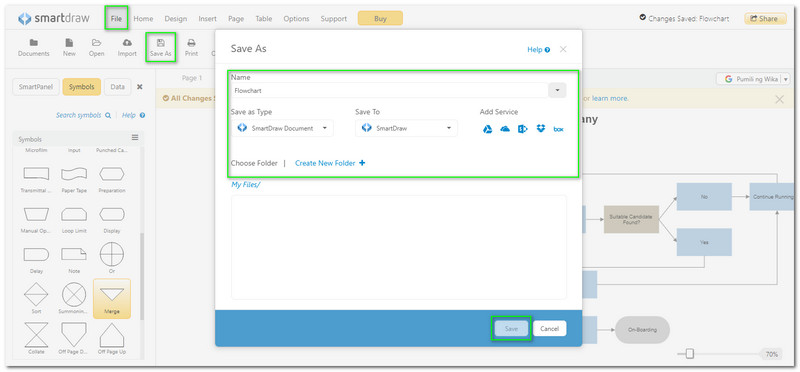
Tips en trucs bij het gebruik van SmartDraw
Deel 4. SmartDraw VS. Visio
Visio van Microsoft corporate is een ander alternatief voor SmartDraw. Deze software is ook een uitgebreide tool die we kunnen gebruiken voor het maken van grafieken en andere visuele representaties voor onze taken. In lijn daarmee is hier de tabel met hun details.
| SmartDraw | VS. | Visio |
| 9.4 | Functies | 9.6 |
| 9.3 | Makkelijk te gebruiken | 9.5 |
| 9.2 | Koppel | 9.4 |
| Gemiddeld | Complexiteit | Gevorderde |
| Online, Windows en macOS | Platformen | Windows, macOS, Online, iOS en Android. |
| $9.95 – $2,995 | Prijzen | $5.00 |
| JPEg, PDF, PDF, PNG en SVG. | Ondersteunde uitvoerformaten | BMP, CDR, DOC, DOCX, DXF, DWG, EERX, EMZ, JPG, SVG, PDF, enz. |
| E-mail en wachtwoord. | Account login | E-mail en wachtwoord. |
| 9.3 | Algemene beoordeling | 9.5 |
Deel 5. Veelgestelde vragen over SmartDraw-beoordelingen
Kan ik SmartDraw gebruiken met mijn webbrowser op mijn mobiele telefoon?
SmartDraw is een flexibele tool die we online kunnen gebruiken. Dat betekent dat ik deze tool kan gebruiken om diagrammen te maken zonder een computer. Het apparaat is welkom bij onze telefoons zolang je er toegang toe hebt via je browser. Open uw browser en bekijk de officiële website van SmartDraw, aangezien we het mogelijk maken. Vervolgens moet u inloggen op uw account zodat SmartDraw de tool kan gebruiken. Dat zijn de essentiële stappen die we moeten nemen voordat we het apparaat gebruiken.
Kan ik een foto toevoegen aan mijn grafiek met SmartDraw?
Het maken van kaarten van welke aard dan ook kan snel worden gedaan met SmartDraw. Daarnaast is het ook mogelijk om afbeeldingen met de grafiek toe te voegen om meer visuals toe te voegen. Terwijl we u daarbij begeleiden, klikt u op het tabblad Invoegen op de tijdlijn van de tool. Klik vanaf daar op het pictogram voor Foto's. Er zal een bestand bestaan waarin u de afbeeldingen ziet die u aan uw diagram kunt toevoegen. Klik op de knop Openen om het proces te voltooien.
Is SmartDraw veilig om te gebruiken?
Naast flexibele functies voor het maken van diagrammen, is SmartDraw ook uitgerust met technologie voor het beveiligen van onze veiligheid en bescherming tegen ongewenste virussen of malware. Dat betekent dat de tool 100% is om te gebruiken. We hoeven ons nergens zorgen over te maken tijdens het gebruik van het apparaat.
Conclusie
Daar heb je het. SmartDraw is een van de meest flexibele tools die we kunnen gebruiken om verschillende lay-outs en diagrammen te maken. Deze recensie laat ons meer weten over de functies, prijslijst en hoe deze presteert. Over het algemeen hoeven we ons niet af te vragen waarom de tool duizenden gebruikers heeft. Daarnaast zien we ook het buitengewone vermogen van MindOnMap in termen van het aanbieden van de functies die we allemaal nodig hebben. MIndOnMap blijft inderdaad het beste alternatief voor SmartDraw.










